אחת הסיבות שרוב המשתמשים מעדיפים VNC (וירטואלימחשוב רשת) באמצעות טכניקות שיתוף אחרות בשולחן העבודה, הוא בכך שהיא מספקת דרך קלה לגישה למחשבים ממקומות מרוחקים. כל מה שאתה צריך זה להגדיר את הגדרות הגישה של מכונת יעד, כולל שם משתמש, סיסמא וכתובת IP וכו ', כדי להציג / לשלוט בה ממיקומים מרוחקים באמצעות דפדפן אינטרנט בלבד. OnlineVNC מספק מתקן זה מאוד בכך שהוא מאפשר לךלהתחבר למחשב מרוחק באמצעות פרוטוקול TCP / IP. אתה יכול לגשת, ובמידת הצורך, לשלוט במחשב המרוחק לא משנה באיזה מערכת הפעלה אתה משתמש. הצופה VNC משתמש ב- Adobe Flash ומספק מצבי מסך מלא והתאמה למסך כדי לאפשר למשתמשים להציג ולשלוט בקלות במערכת היעד. יתר על כן, אתה יכול לרשום שחור כל כתובת IP שתרצה להרחיק מהמחשב המרוחק. פרטים נוספים הבאים.
בדיוק כמו מערכות VNC אחרות הזמינות שם,הוא מציע אפליקציית שרת, תומך בלקוח (דפדפן אינטרנט) ומתקשר באמצעות פרוטוקול RFB (Remote Framebuffer). אפליקציית השרת מציעה ממשק משתמש רצועת כלים דמוי MS Office 2010, ומאפשרת לך לקבוע בקלות את התצורה ולנווט בין ההגדרות. אפליקציית השרת בעצם פועלת כמו שירות של Windows ומאפשרת לבצע פעולות כניסה ומנעול מבלי להפריע לחיבורי הלקוח. אתה יכול אפילו לבחור לשנות את גודל הגודל של מסך שולחן העבודה של החיבור המרוחק או לשנות את גודלו. בנוסף, הוא תומך במספר צופי VNC של צד שלישי כולל RealVNC, UltraVNC, TightVNC ועוד. אתה יכול אפילו להציג את כל המשתמשים המחוברים (לקוחות) ולהשבית את חיבור המשתמש שנבחר בלחיצה אחת.
מציג VNC תומך הן במסך מלא והן ב-במצב מפותל (מתאים למסך) ומאפשר למשתמשים להשתמש בנתוני הלוח שלהם בצופה. אתה יכול גם לבחור את מהירות חיבור הרשת כדי לשנות את איכות האלמנטים הגרפיים שהוא מציג בחלון הצופה. לאחר התקנת אפליקציית השרת, עליך להגדיר הגדרות מסוימות כדי לאפשר לאחרים להתחבר למערכת. פתח את היישום, לחץ משתמשים להוסיף משתמשים על ידי כניסה שם משתמש סיסמא ו תיאור. כעת, קבע את זכויות הגישה של המשתמש המרוחק (כלומר, הצג גישה, גישה למקלדת, גישה מרחוק או גישה מלאה) ו- מדינה.

ראש אל הגדרות לשינוי פרמטרי החיבור, כולל מספר יציאה, סיסמת אב (סיסמה זו מעניקה לך זכויות ניהול) ו- צפה בגודל. בנוסף, תוכל גם לאפשר הפעלה אוטומטית אפשרות. לאחר שתסיים, חזור ל שרת (מקומי) לחץ על הכרטיסיה והשתמש ב דולק כבוי כדי להתחיל לשתף את שולחן העבודה. מקטע Outcast, באפשרותך להגדיר את אפשרות הסגירה אוטומטית להתנתק / נעילה אוטומטית של המשתמש ברגע שהלקוח המרוחק האחרון מנתק את החיבור.
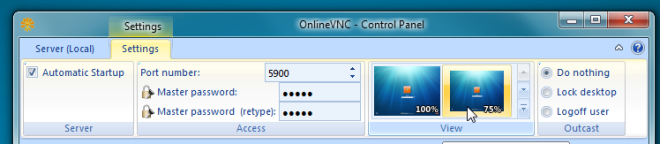
ברגע שכל ההגדרות קיימות, הלקוח המרוחקמשתמשים יוכלו לגשת למערכת היעד. כדי לגשת לשליטה בשולחן העבודה מדפדפן אינטרנט, שלחו אותו לאתר OnlineVNC והזן את כתובת ה- IP של השרת, את מספר היציאה המותר ואת שם המשתמש והסיסמה שהוקצה.
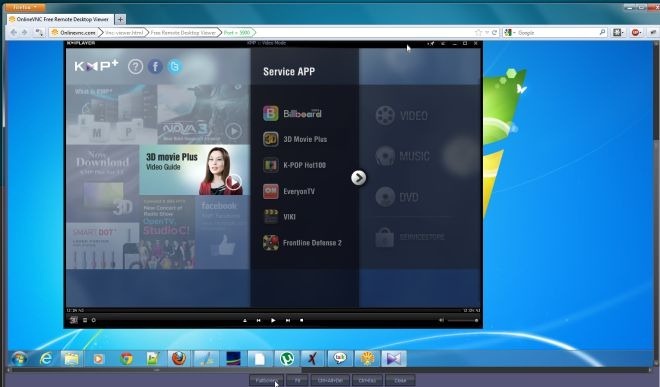
לרשימה שחורה של כתובת IP, עבור אל מסנני מארח ולהיכנס מארח / IP של המכונה וקבע את מצבה.
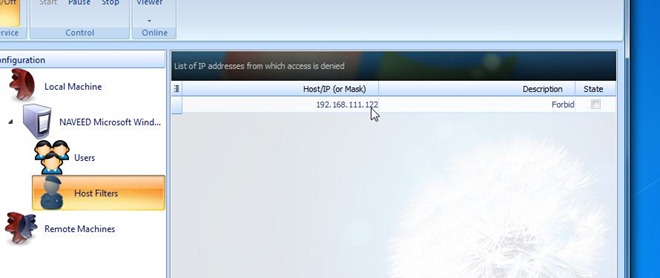
הגרסה החינמית אינה תומכת בחיבור אלמכונות מרוחקות מתוך הממשק של האפליקציה Serve. אפליקציית השרת OnlineVNC עובדת על Windows XP, Windows Vista, Windows 7 ו- Windows 8. הבדיקה בוצעה במהדורת מערכת ההפעלה Windows 7, 64 ביט.
הורד OnlineVNC













הערות